Puis-je voir ce que mon patient voit dans son application?
La fonctionnalité de contrôle vous permet d’imiter vos usagers à des fins de test d’applications.
Cette fonctionnalité doit être activée par un représentant Aetonix.
Si vous êtes un gestionnaire ou un administrateur qui tente de contrôler un compte usager en utilisant la fonction "Contrôler" de l’application aTouchAway ou en vous connectant à l’application aTouchAway en tant que patient pendant le test, vous devrez porter attention au type d’usager sous lequel votre patient a été créé pour vous assurer que l’application est bien représentée.
Comptes patients Aetonix
Il existe trois types de comptes de patients dans le système Aetonix:
- aTouchAway/ Simplifié : utilisé principalement pour les patients moins technophiles où les patients ayant une trousse complète aTouchAway avec une tablette et des dispositifs de surveillance. L’usager voit une interface utilisateur simplifiée avec des fonctionnalités d’application limitées. Les équipes cliniques peuvent contrôler ce que les patients peuvent faire en fonction de leurs besoins.
- Mobile/Utilise son propre appareil : Type d’usager pour les patients qui peuvent utiliser l’application avec toutes ses fonctionnalités et plus technophiles.
- Gestion de base des patients à distance : Utilisé exclusivement pour la surveillance de base des patients dans certains parcours de soins de gestion de maladies.
En fonction des paramètres de votre organisation, le type d’usager est prédéfini lorsque vous créez un compte patient dans aTouchAway. Vous pouvez également choisir manuellement un type d’usager lorsque vous créez le compte
Si vous essayez d’imiter le compte patient à des fins de test (connexion avec un jeton), ou lorsqu’un périphérique partagé accède à plusieurs comptes patient (cas d’utilisation au soins intensifs), vous devez vous assurer que le type d’usager est le bon avant de poursuivre.
Comment voir l'application en tant que l'un de vos usagers (patients):
Vous aurez besoin d'un mot de passe fourni par l'équipe Aetonix pour sortir de la session contrôlé d'un usager aTouchAway/Simplifié. Assurez-vous d'avoir ce mot de passe si vous contrôlerai un usager de ce type.
- Pour débuter, cliquer l'onglet Création & jeton au bas de la page d’accueil de votre application.
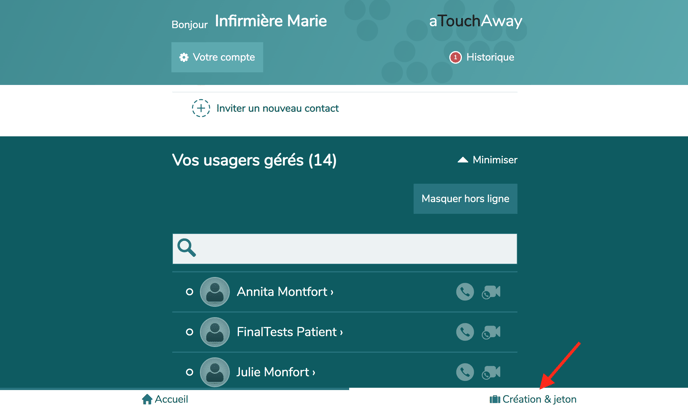
- Localisez votre patient dans la liste et cliquez le bouton Contrôler de ce dernier.
- aTouchAway affichera un avertissement qui vous permettra de vérifier les paramètres du compte que vous êtes sur le point de contrôler.
Si, lors de la vérification des paramètres, vous voyez le mauvais type d’usager, veuillez annuler la demande de contrôle et aller à l’usager pour corriger la situation et passer au bon type d’usager (voir les instructions plus bas).
Si le compte est dans le type aTouchAway/Simplifié, un écran noir avec l’accès préconfiguré sera affiché.
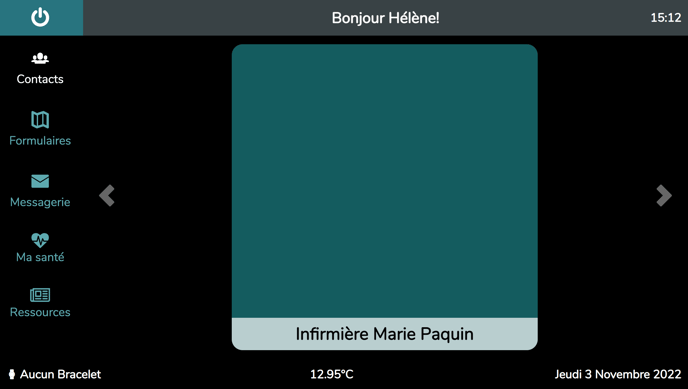
Si vous ne voyez pas ce que vous vous attendiez à voir, vous devrez fermer la session et passer au bon type d’usager. Suivez les étapes suivantes.
Fermer la session tablette aTouchAway
- Cliquez sur aTouchAway ou sur l’heure (coin supérieur droit).
- Cliquez pour déverrouiller, puis fermer la session en procédant à une déconnexion.
- Entrez vos informations d’ouverture de session lorsque demandé, puis cliquez Enregistrer.
Changer de type d'usager
- En utilisant votre compte de gestionnaire, accédez à la liste des patients dans l’onglet Création & jeton.
- Cliquez sur le nom du patient pour ouvrir la fenêtre de modification de l’usager.
- Sous Type d’usager, passez au type d'usager voulu (ex. Mobile / Utilise son propre appareil) et cliquez sur Enregistrer.
- Vous pouvez maintenant revenir à l’application patient et ouvrir une session à l’aide d’un jeton ou cliquer sur le bouton Contrôler pour contrôler ce compte.